通信機能はスマホのバッテリーを消費する要因のひとつ。特にWiFiは接続中に関してはモバイル通信よりも出力が小さいためバッテリーの消費が抑えられるのですが、エリア外では接続先を探しに行くといった動作をバックグラウンドで行なってしまい、無駄にバッテリーを消費してしまいます。かといって、WiFi機能をオフにしてしまうと、つねにモバイル通信でアクセスしてしまい、今度はパケットのムダ使いとなってしまいますよね。
| 電源管理から設定 |
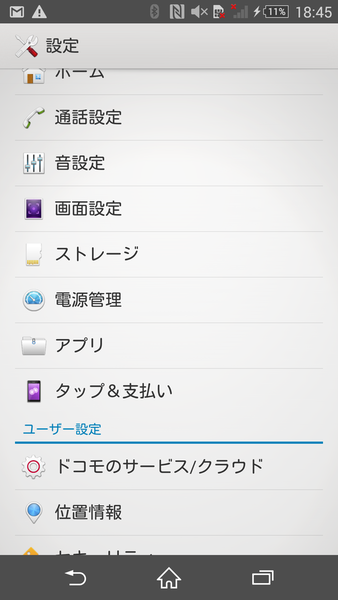 |
|---|
| 設定をオンにする |
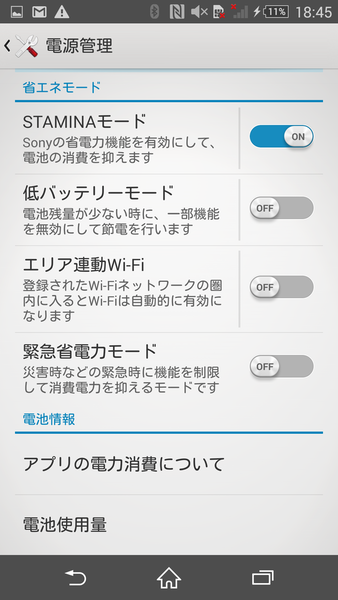 |
|---|
Xperiaには、WiFiを使いながらも効率良くバッテリーをセーブできるよう、“エリア連動Wi-Fi”が用意されています。使い方は設定アプリの“電源管理”から“エリア連動Wi-Fi”をオンにするだけ。
| 初期状態はなにも登録されていない |
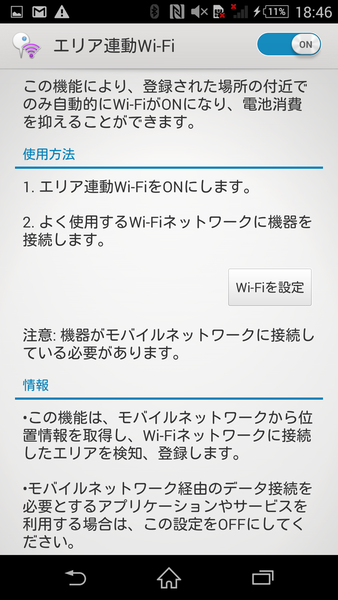 |
|---|
| アクセスポイントを自動で登録 |
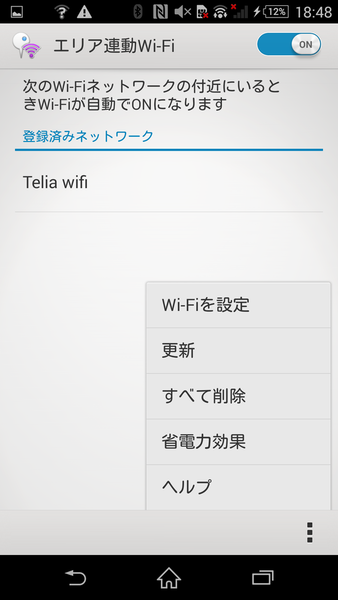 |
|---|
あとはいつもどおり使っていればオーケー。初期状態ではWiFiのアクセスポイントが登録されていませんが、WiFiのアクセスポイントに接続するとリストに切り替わり、設定をオンにした状態で接続したことのあるアクセスポイントが表示されます。
WiFiのアクセスポイントには位置情報なども含まれています。エリア連動WiFiではその情報をもとに、WiFi機能がオフになっていても、端末がそのアクセスポイントのそばに近づけば自動でWiFi機能をオンにしてくれるわけです。
| アクセスポイントを削除 |
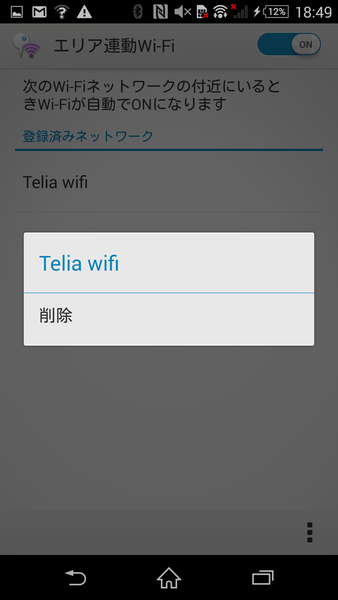 |
|---|
もしモバイルルーターやスマホのテザリングなど、エリア連動WiFiでオンにしたくないアクセスポイントが登録されてしまったら、アクセスポイント名を長押しすれば削除可能です。
| 省電力効果の選択 |
 |
|---|
| 利用できない場合はオフに |
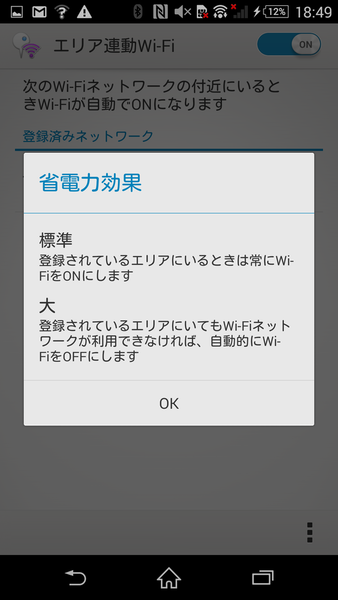 |
|---|
また、エリア連動Wi-Fi画面の右下のメニューから、省電力効果の選択が可能です。効果は“標準”と“大”の2種類。“標準”を選ぶと、位置情報を元にアクセスポイントに近づくと無条件でオンになります。また“大”にすると、エリアに近づいた状態でいったんオンになりますが、状況によってアクセスポイントから電波をキャッチできないと判断した場合は、ふたたび自動でオフになるという非常に賢い設定です。
バッテリー節約のため手動でこまめにWiFiのオン・オフをしているユーザーは、このエリア連動WiFiを使うと、余計な手間が省けて便利ですよ!
※Xperia Z3 SO-01G/Android4.4.4で検証しました。
■関連記事
ソニーモバイルコミュニケーションズ
週刊アスキーの最新情報を購読しよう



